Een Windows-Hybrid Runbook Worker op basis van een agent implementeren in Automation
Belangrijk
Azure Automation Hybrid Runbook Worker op basis van een agent (Windows en Linux) wordt op 31 augustus 2024 buiten gebruik gesteld en wordt na die datum niet meer ondersteund. U moet vóór 31 augustus 2024 de migratie van bestaande Hybrid Runbook Workers voor gebruikers op basis van een agent voltooien naar Workers op basis van extensies. Bovendien zou het vanaf 1 november 2023 niet mogelijk zijn om nieuwe hybride werknemers op basis van agents te maken. Meer informatie.
U kunt de hybrid runbook Worker-functie van de gebruiker van Azure Automation gebruiken om runbooks rechtstreeks uit te voeren op een Azure- of niet-Azure-computer, inclusief servers die zijn geregistreerd bij servers met Azure Arc. Vanaf de computer of server waarop de rol wordt gehost, kunt u runbooks rechtstreeks op de computer of server uitvoeren om deze lokale resources te beheren.
Azure Automation slaat runbooks op en beheert deze en levert deze vervolgens aan een of meer gekozen machines. In dit artikel wordt beschreven hoe u een gebruiker Hybrid Runbook Worker implementeert op een Windows-computer, hoe u de werkrol verwijdert en hoe u een Hybrid Runbook Worker-groep verwijdert. Zie ook Een op extensies gebaseerde Windows- of Linux-gebruiker Hybrid Runbook Worker implementeren in Automation voor gebruikers hybrid Runbook Workers voor gebruikers
Nadat u een runbook worker hebt geïmplementeerd, controleert u Runbooks op een Hybrid Runbook Worker om te leren hoe u uw runbooks configureert om processen in uw on-premises datacenter of andere cloudomgeving te automatiseren.
Notitie
Een hybrid worker kan naast beide platforms bestaan: op agents gebaseerde (V1) en extensie (V2). Als u extensie (V2) installeert op een hybrid worker waarop agent al wordt uitgevoerd (V1), ziet u twee vermeldingen van de Hybrid Runbook Worker in de groep. Een met platformextensie (V2) en de andere op agents gebaseerde (V1). Meer informatie.
Vereisten
Voordat u begint, moet u ervoor zorgen dat u het volgende hebt.
Een Log Analytics-werkruimte
De rol Hybrid Runbook Worker is afhankelijk van een Azure Monitor Log Analytics-werkruimte om de rol te installeren en te configureren. U kunt deze maken via Azure Resource Manager, via PowerShell of in Azure Portal.
Als u geen Azure Monitor Log Analytics-werkruimte hebt, raadpleegt u de richtlijnen voor het ontwerpen van Azure Monitor-logboeken voordat u de werkruimte maakt.
Log Analytics-agent
De rol Hybrid Runbook Worker vereist de Log Analytics-agent voor het ondersteunde Windows-besturingssysteem. Voor servers of machines die buiten Azure worden gehost, kunt u de Log Analytics-agent installeren met behulp van servers met Azure Arc.
Ondersteund Windows-besturingssysteem
De functie Hybrid Runbook Worker ondersteunt de volgende besturingssystemen:
- Windows Server 2022 (inclusief Server Core)
- Windows Server 2019 (inclusief Server Core)
- Windows Server 2016, versie 1709 en 1803 (met uitzondering van Server Core)
- Windows Server 2012, 2012 R2
- Windows Server 2008 SP2 (x64), 2008 R2
- Windows 10 Enterprise (inclusief multisessie) en Pro
- Windows 8 Enterprise en Pro
- Windows 7 SP1
Notitie
Hybrid Worker volgt de ondersteuningstijdlijnen van de leverancier van het besturingssysteem.
Minimale vereisten
De minimale vereisten voor een Windows-systeem en een gebruiker Hybrid Runbook Worker zijn:
- Windows PowerShell 5.1 (download WMF 5.1). PowerShell Core wordt niet ondersteund.
- .NET framework 4.6.2 of hoger
- Twee kernen
- 4 GB aan RAM-geheugen
- Poort 443 (uitgaand)
Netwerkconfiguratie
Zie Uw netwerk configureren voor netwerkvereisten voor Hybrid Runbook Worker.
Een machine toevoegen aan een Hybrid Runbook Worker-groep
U kunt de werkmachine toevoegen aan een Hybrid Runbook Worker-groep in een van uw Automation-accounts. Voor computers die het systeem Hybrid Runbook Worker hosten dat wordt beheerd door Updatebeheer, kunnen ze worden toegevoegd aan een Hybrid Runbook Worker-groep. Maar u moet hetzelfde Automation-account gebruiken voor updatebeheer en het lidmaatschap van de Hybrid Runbook Worker-groep.
Notitie
Met Azure Automation Update Management wordt het systeem Hybrid Runbook Worker automatisch geïnstalleerd op een Azure- of niet-Azure-computer die is ingeschakeld voor Updatebeheer. Deze werkrol is echter niet geregistreerd bij Hybrid Runbook Worker-groepen in je Automation-account. Als u uw runbooks op deze computers wilt uitvoeren, moet u ze toevoegen aan een Hybrid Runbook Worker-groep. Volg stap 6 onder de sectie Handmatige implementatie om deze toe te voegen aan een groep.
Inschakelen voor beheer met Azure Automation State Configuration
Zie Machines inschakelen voor beheer door Azure Automation State Configuration voor meer informatie over het inschakelen van machines voor beheer met Azure Automation State Configuration.
Notitie
Als u de configuratie wilt beheren van machines die ondersteuning bieden voor de rol Hybrid Runbook Worker met DSC (Desired State Configuration), moet u de machines toevoegen als DSC-knooppunten.
Installatieopties
Als u een Hybrid Runbook Worker voor Windows-gebruikers wilt installeren en configureren, kunt u een van de volgende methoden gebruiken.
- Gebruik een opgegeven PowerShell-script om het configureren van een of meer Windows-machines volledig te automatiseren . Dit is de aanbevolen methode voor machines in uw datacenter of een andere cloudomgeving.
- Importeer de Automation-oplossing handmatig, installeer de Log Analytics-agent voor Windows en configureer de werkrol op de computer.
- Hybrid Worker op basis van agents maakt gebruik van de MMA-proxyinstelling. U moet de proxy-instelling doorgeven tijdens het installeren van de Log Analytics-extensie (MMA) en deze instelling wordt opgeslagen onder MMA-configuratie (register) op de VM.
Geautomatiseerde implementatie
Er zijn twee methoden om automatisch een Hybrid Runbook Worker te implementeren. U kunt een runbook importeren vanuit de runbookgalerie in Azure Portal en uitvoeren. U kunt ook handmatig een script downloaden uit de PowerShell Gallery.
Een runbook importeren vanuit de runbookgalerie
De importprocedure wordt uitgebreid beschreven in Runbooks importeren vanuit GitHub met Azure Portal. De naam van het runbook dat moet worden geïmporteerd, is Create Automation Windows HybridWorker.
Het runbook gebruikt de volgende parameters.
| Parameter | -Status | Beschrijving |
|---|---|---|
Location |
Verplicht | De locatie van het Automation-account waarin het script wordt uitgevoerd. |
ResourceGroupName |
Verplicht | De resourcegroep voor uw Automation-account. |
AccountName |
Verplicht | De automation-accountnaam waarin de Hybrid Run Worker wordt geregistreerd. |
CreateLA |
Verplicht | Als waar is, gebruikt u de waarde van het maken van WorkspaceName een Log Analytics-werkruimte. Als dit onwaar is, moet de waarde WorkspaceName verwijzen naar een bestaande werkruimte. |
LAlocation |
Optioneel | De locatie waar de Log Analytics-werkruimte wordt gemaakt of waar deze al bestaat. |
WorkspaceName |
Optioneel | De naam van de Log Analytics-werkruimte die moet worden gebruikt. |
CreateVM |
Verplicht | Als waar, gebruikt u de waarde van VMName als de naam van een nieuwe VIRTUELE machine. Als dit onwaar is, gebruikt VMName u om bestaande VM te zoeken en te registreren. |
VMName |
Optioneel | De naam van de virtuele machine die wordt gemaakt of geregistreerd, afhankelijk van de waarde van CreateVM. |
VMImage |
Optioneel | De naam van de VM-installatiekopieën die moeten worden gemaakt. |
VMlocation |
Optioneel | Locatie van de VM die is gemaakt of geregistreerd. Als deze locatie niet is opgegeven, wordt de waarde gebruikt LAlocation . |
RegisterHW |
Verplicht | Indien waar, registreert u de VIRTUELE machine als een hybrid worker. |
WorkerGroupName |
Verplicht | Naam van de Hybrid Worker-groep. |
Een script downloaden uit de PowerShell Gallery
Deze geautomatiseerde implementatiemethode maakt gebruik van het PowerShell-script New-OnPremiseHybridWorker.ps1 om de Windows Hybrid Runbook Worker-rol te automatiseren en te configureren. Het voert het volgende uit:
- Installeert de benodigde modules
- Aanmelden met uw Azure-account
- Controleert het bestaan van de opgegeven resourcegroep en het Automation-account
- Hiermee maakt u verwijzingen naar automation-accountkenmerken
- Hiermee maakt u een Azure Monitor Log Analytics-werkruimte als deze niet is opgegeven
- De Azure Automation-oplossing inschakelen in de werkruimte
- De Log Analytics-agent voor Windows downloaden en installeren
- De machine registreren als Hybrid Runbook Worker
Voer de volgende stappen uit om de rol op uw Windows-computer te installeren met behulp van het script.
Download het script New-OnPremiseHybridWorker.ps1 uit de PowerShell Gallery. Nadat u het script hebt gedownload, kopieert of voert u het uit op de doelcomputer. Het script gebruikt de volgende parameters.
Parameter -Status Beschrijving AAResourceGroupNameVerplicht De naam van de resourcegroep die is gekoppeld aan uw Automation-account. AutomationAccountNameVerplicht De naam van uw Automation-account. CredentialOptioneel De referenties die moeten worden gebruikt bij het aanmelden bij de Azure-omgeving. HybridGroupNameVerplicht De naam van een Hybrid Runbook Worker-groep die u opgeeft als doel voor de runbooks die dit scenario ondersteunen. OMSResourceGroupNameOptioneel De naam van de resourcegroep voor de Log Analytics-werkruimte. Als deze resourcegroep niet is opgegeven, wordt de waarde gebruikt AAResourceGroupName.SubscriptionIDVerplicht De id van het Azure-abonnement dat is gekoppeld aan uw Automation-account. TenantIDOptioneel De id van de tenantorganisatie die is gekoppeld aan uw Automation-account. WorkspaceNameOptioneel De naam van de Log Analytics-werkruimte. Als u geen Log Analytics-werkruimte hebt, maakt en configureert het script er een. Open een 64-bits PowerShell-opdrachtprompt met verhoogde bevoegdheden.
Blader vanaf de PowerShell-opdrachtprompt naar de map met het script dat u hebt gedownload. Wijzig de waarden voor de parameters
AutomationAccountName, ,OMSResourceGroupNameAAResourceGroupName,HybridGroupName, enSubscriptionIDWorkspaceName. Voer vervolgens het script uit.U wordt gevraagd om te verifiëren bij Azure nadat u het script hebt uitgevoerd. U moet zich aanmelden met een account dat lid is van de rol Abonnement Beheer en medebeheerder van het abonnement.
$NewOnPremiseHybridWorkerParameters = @{ AutomationAccountName = <nameOfAutomationAccount> AAResourceGroupName = <nameOfResourceGroup> OMSResourceGroupName = <nameOfResourceGroup> HybridGroupName = <nameOfHRWGroup> SubscriptionID = <subscriptionId> WorkspaceName = <nameOfLogAnalyticsWorkspace> } .\New-OnPremiseHybridWorker.ps1 @NewOnPremiseHybridWorkerParametersU wordt gevraagd akkoord te gaan met het installeren van NuGet en om u te verifiëren met uw Azure-referenties. Als u niet over de nieuwste NuGet-versie beschikt, kunt u deze downloaden via beschikbare NuGet-distributieversies.
Controleer of de implementatie nadat het script is voltooid. Op de pagina Hybrid Runbook Worker Groups in uw Automation-account, op het tabblad Hybrid Runbook Workers van gebruikers, wordt de nieuwe groep en het aantal leden weergegeven. Als het een bestaande groep is, wordt het aantal leden verhoogd. U kunt de groep selecteren in de lijst op de pagina, in het menu links de optie Hybrid Workers kiezen. Op de pagina Hybrid Workers ziet u elk lid van de groep in de lijst.
Handmatige implementatie
Voer de volgende stappen uit om een Windows Hybrid Runbook Worker te installeren en te configureren.
Schakel de Azure Automation-oplossing in uw Log Analytics-werkruimte in door de volgende opdracht uit te voeren in een PowerShell-opdrachtprompt met verhoogde bevoegdheid of in Cloud Shell in Azure Portal.
Set-AzOperationalInsightsIntelligencePack -ResourceGroupName <resourceGroupName> -WorkspaceName <workspaceName> -IntelligencePackName "AzureAutomation" -Enabled $trueImplementeer de Log Analytics-agent op de doelcomputer.
Installeer voor Azure-VM's de Log Analytics-agent voor Windows met behulp van de extensie voor virtuele machines voor Windows. De extensie installeert de Log Analytics-agent op virtuele Azure-machines en registreert virtuele machines in een bestaande Log Analytics-werkruimte. U kunt een Azure Resource Manager-sjabloon, PowerShell of Azure Policy gebruiken om de ingebouwde beleidsdefinitie Log Analytics-agent implementeren voor Linux of Windows-VM's toe te wijzen. Zodra de agent is geïnstalleerd, kan de machine worden toegevoegd aan een Hybrid Runbook Worker-groep in uw Automation-account.
Voor niet-Azure-machines kunt u de Log Analytics-agent installeren met behulp van servers met Azure Arc. Servers met Azure Arc ondersteunen het implementeren van de Log Analytics-agent met behulp van de volgende methoden:
Het framework voor VM-extensies gebruiken.
Met deze functie in servers met Azure Arc kunt u de VM-extensie van de Log Analytics-agent implementeren op een niet-Azure Windows- of Linux-server. VM-extensies kunnen worden beheerd met behulp van de volgende methoden op uw hybride machines of servers die worden beheerd door servers met Arc:
Azure Policy gebruiken.
Met deze methode gebruikt u de Azure Policy Log Analytics-agent implementeren in Linux of de ingebouwde beleidsdefinitie van Microsoft Azure Arc om te controleren of de Log Analytics-agent op de Arc-server is geïnstalleerd. Als de agent niet is geïnstalleerd, wordt deze automatisch geïmplementeerd met behulp van een hersteltaak. Als u van plan bent om de machines te bewaken met Azure Monitor voor VM's, gebruikt u in plaats daarvan het initiatief Azure Monitor voor VM's inschakelen om de Log Analytics-agent te installeren en te configureren.
U wordt aangeraden de Log Analytics-agent voor Windows of Linux te installeren met behulp van Azure Policy.
Controleren of de agent rapporteert aan de werkruimte
De Log Analytics-agent voor Windows verbindt machines met een Azure Monitor Log Analytics-werkruimte. Wanneer u de agent op uw computer installeert en deze verbindt met uw werkruimte, worden automatisch de onderdelen gedownload die vereist zijn voor Hybrid Runbook Worker.
Wanneer de agent na enkele minuten verbinding heeft gemaakt met uw Log Analytics-werkruimte, kunt u de volgende query uitvoeren om te controleren of er heartbeatgegevens naar de werkruimte worden verzonden.
Heartbeat | where Category == "Direct Agent" | where TimeGenerated > ago(30m)In de zoekresultaten ziet u heartbeatrecords voor de machine, waarmee wordt aangegeven dat deze is verbonden en rapporteert aan de service. Standaard stuurt elke agent een heartbeatrecord door naar de toegewezen werkruimte. Gebruik de volgende stappen om de installatie en installatie van de agent te voltooien.
Controleer de versie van Hybrid Runbook Worker op de computer die als host fungeert voor de Log Analytics-agent, blader naar
C:\Program Files\Microsoft Monitoring Agent\Agent\AzureAutomation\en noteer de versiesubmap . Deze map wordt enkele minuten weergegeven op de computer nadat de oplossing is ingeschakeld in de werkruimte.Installeer de runbookomgeving en maak verbinding met Azure Automation. Wanneer u een agent configureert om te rapporteren aan een Log Analytics-werkruimte en de Automation-oplossing importeert, pusht de oplossing de
HybridRegistrationPowerShell-module omlaag. Deze module bevat deAdd-HybridRunbookWorkercmdlet. Gebruik deze cmdlet om de runbookomgeving op de computer te installeren en te registreren bij Azure Automation.Open een PowerShell-sessie in Beheer istratormodus en voer de volgende opdrachten uit om de module te importeren.
cd "C:\Program Files\Microsoft Monitoring Agent\Agent\AzureAutomation\<version>\HybridRegistration" Import-Module .\HybridRegistration.psd1Voer de
Add-HybridRunbookWorkercmdlet uit die de waarden voor de parametersUrlopgeeft,KeyenGroupName.Add-HybridRunbookWorker –GroupName <String> -Url <Url> -Key <String>U kunt de vereiste informatie voor de parameters
Urlen op de pagina Sleutels in uw Automation-accountKeyophalen. Selecteer Sleutels onder de sectie Accountinstellingen aan de linkerkant van de pagina.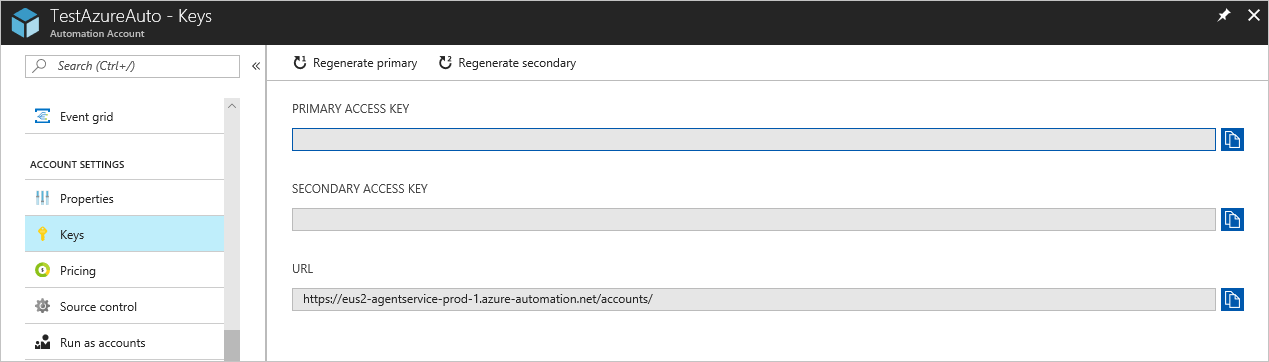
Kopieer voor de
Urlparameter de waarde voor de URL.Kopieer voor de
Keyparameter de waarde voor DE PRIMAIRE TOEGANGSSLEUTEL.Gebruik voor de
GroupNameparameter de naam van de Hybrid Runbook Worker-groep. Als deze groep al bestaat in het Automation-account, wordt de huidige computer eraan toegevoegd. Als deze groep niet bestaat, wordt deze toegevoegd.Stel indien nodig de
Verboseparameter in om details over de installatie te ontvangen.
Controleer de implementatie nadat de opdracht is voltooid. Op de pagina Hybrid Runbook Worker Groups in uw Automation-account, op het tabblad Hybrid Runbook Workers van gebruikers, worden de nieuwe of bestaande groep en het aantal leden weergegeven. Als het een bestaande groep is, wordt het aantal leden verhoogd. U kunt de groep selecteren in de lijst op de pagina, in het menu links de optie Hybrid Workers kiezen. Op de pagina Hybrid Workers ziet u elk lid van de groep in de lijst.
PowerShell-modules installeren
Runbooks kunnen alle activiteiten en cmdlets gebruiken die zijn gedefinieerd in de modules die zijn geïnstalleerd in uw Azure Automation-omgeving. Omdat deze modules niet automatisch worden geïmplementeerd op on-premises machines, moet u deze handmatig installeren. De uitzondering is de Azure-module. Deze module is standaard geïnstalleerd en biedt toegang tot cmdlets voor alle Azure-services en -activiteiten voor Azure Automation.
Omdat het primaire doel van Hybrid Runbook Worker is om lokale resources te beheren, moet u waarschijnlijk de modules installeren die deze resources ondersteunen, met name de PowerShellGet module. Zie Windows PowerShell voor meer informatie over het installeren van Windows PowerShell-modules.
Modules die zijn geïnstalleerd, moeten zich op een locatie bevinden waarnaar wordt verwezen door de PSModulePath omgevingsvariabele, zodat de hybrid worker deze automatisch kan importeren. Zie Modules installeren in PSModulePath voor meer informatie.
Hybrid Runbook Worker verwijderen
Open de PowerShell-sessie in Beheer istratormodus en voer de volgende opdracht uit:
Remove-Item -Path "HKLM:\SOFTWARE\Microsoft\HybridRunbookWorker\<AutomationAccountID>\<HybridWorkerGroupName>" -Force -VerboseSelecteer onder Procesautomatisering de optie Hybrid Worker-groepen en vervolgens je Hybrid Worker-groep om naar de pagina Hybrid Worker-groep te gaan.
Selecteer onder Hybrid Worker-groepde optie Hybrid Workers.
Schakel het selectievakje in naast de machine(s) die u wilt verwijderen uit de Hybrid Worker-groep.
Selecteer Verwijderen om de Windows Hybrid Worker op basis van een agent te verwijderen.
Notitie
- Nadat u de Private Link in uw Automation-account hebt uitgeschakeld, kan het tot 60 minuten duren voordat de Hybrid Runbook Worker wordt verwijderd.
- Nadat u de Hybrid Worker hebt verwijderd, is het Hybrid Worker-verificatiecertificaat op de computer 45 minuten geldig.
Een Hybrid Worker-groep verwijderen
Als u een Hybrid Runbook Worker-groep wilt verwijderen, moet u eerst de Hybrid Runbook Worker verwijderen van elke computer die lid is van de groep. Gebruik vervolgens de volgende stappen om de groep te verwijderen:
Open in Azure-portal het Automation-account.
Selecteer Hybrid Worker-groepen onder Procesautomatisering. Selecteer de groep die u wilt verwijderen. De eigenschappenpagina voor die groep wordt weergegeven.
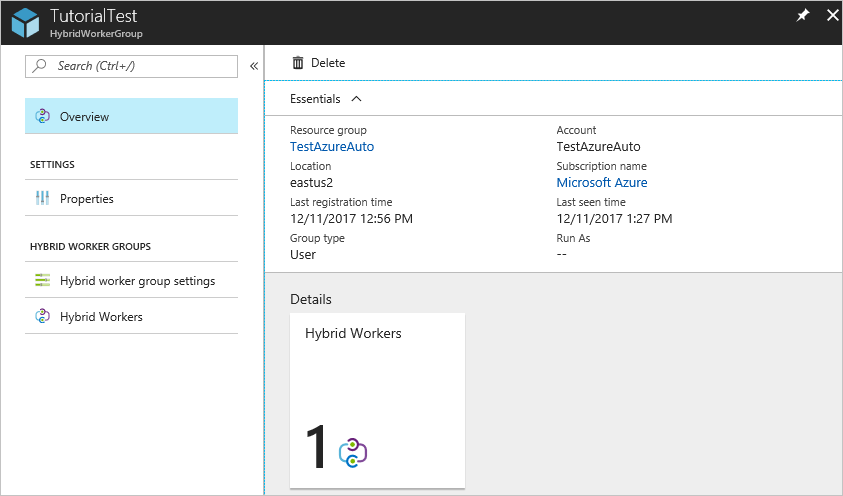
Selecteer Verwijderen op de eigenschappenpagina van de geselecteerde groep. Er wordt een waarschuwingsbericht weergegeven om alle machines te verwijderen die zijn gedefinieerd als hybrid workers in de Hybrid Worker-groep. Als er al een werkrol aan de groep is toegevoegd, moet u eerst de werkrol uit de groep verwijderen.
Selecteer Ja als u zeker weet dat u wilt doorgaan.
Dit proces kan enkele seconden duren. U kunt de voortgang bijhouden onder Meldingen in het menu.
Rolmachtigingen beheren voor Hybrid Worker-groepen en Hybrid Workers
U kunt aangepaste Azure Automation-rollen maken en de volgende machtigingen verlenen aan Hybrid Worker-groepen en Hybrid Workers. Zie Aangepaste Azure-rollen voor meer informatie over het maken van aangepaste Azure Automation-rollen
| Acties | Beschrijving |
|---|---|
| Microsoft.Automation/automationAccounts/hybridRunbookWorkerGroups/read | Leest een Hybrid Runbook Worker-groep. |
| Microsoft.Automation/automationAccounts/hybridRunbookWorkerGroups/write | Hiermee maakt u een Hybrid Runbook Worker-groep. |
| Microsoft.Automation/automationAccounts/hybridRunbookWorkerGroups/delete | Hiermee verwijdert u een Hybrid Runbook Worker-groep. |
| Microsoft.Automation/automationAccounts/hybridRunbookWorkerGroups/hybridRunbookWorkers/read | Leest een Hybrid Runbook Worker. |
| Microsoft.Automation/automationAccounts/hybridRunbookWorkerGroups/hybridRunbookWorkers/delete | Hiermee verwijdert u een Hybrid Runbook Worker. |
Versie van Hybrid Worker controleren
Als u de versie van Windows Hybrid Runbook Worker op basis van een agent wilt controleren, gaat u naar het volgende pad:
C:\ProgramFiles\Microsoft Monitoring Agent\Agent\AzureAutomation\
De Azure Automation-map heeft een submap met het versienummer als de naam van de submap.
Log Analytics-agent bijwerken naar de nieuwste versie
Voor Azure Automation Agent based User Hybrid Runbook Worker (V1) is de Log Analytics-agent (ook wel MMA-agent genoemd) vereist tijdens de installatie van de Hybrid Worker. U wordt aangeraden de Log Analytics-agent bij te werken naar de nieuwste versie om beveiligingsproblemen te verminderen en te profiteren van oplossingen voor fouten.
Log Analytics-agentversies vóór 10.20.18053 (bundel) en 1.0.18053.0 (extensie) gebruiken een oudere methode voor certificaatafhandeling. Daarom wordt dit niet aanbevolen. Hybrid Workers op de verouderde agents kunnen geen verbinding maken met Azure en Azure Automation-taken die door deze Hybrid Workers worden uitgevoerd, worden gestopt.
U moet de Log Analytics-agent bijwerken naar de nieuwste versie door de onderstaande stappen uit te voeren:
- Controleer de huidige versie van de Log Analytics-agent voor uw Windows Hybrid Worker: Ga naar het installatiepad - C:\ProgramFiles\Microsoft Monitoring Agent\Agent en klik met de rechtermuisknop op HealthService.exe om eigenschappen te controleren. De productversie van het veld bevat het versienummer van de Log Analytics-agent.
- Als uw Log Analytics-agentversie vóór 10.20.18053 (bundel) en 1.0.18053.0 (extensie) valt, voert u een upgrade uit naar de nieuwste versie van de Windows Log Analytics-agent, volgens deze richtlijnen.
Notitie
Alle Azure Automation-taken die tijdens het upgradeproces op de Hybrid Worker worden uitgevoerd, kunnen stoppen. Zorg ervoor dat er geen taken worden uitgevoerd of gepland tijdens de upgrade van de Log Analytics-agent.
Volgende stappen
Zie Runbooks uitvoeren op een Hybrid Runbook Worker voor meer informatie over het configureren van uw runbooks voor het automatiseren van processen in uw on-premises datacenter of een andere cloudomgeving.
Zie Hybrid Runbook Worker-problemen oplossen voor meer informatie over het oplossen van problemen met Hybrid Runbook Workers.